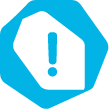업무를 하다 보면 마우스보다 키보드를 활용하면 훨씬 더 빠르게 작업할 수 있다는 걸 느낄 때가 많죠. 하지만 단축키가 너무 많아서 익히기가 어렵다는 분들도 계실 거예요. 그래서 오늘은 업무 효율을 쭉쭉 올려줄 윈도우 단축키를 깔끔하게 정리해보았습니다!
하루에도 수십 번씩 반복하는 작업을 단축키로 해결하면 생산성이 크게 향상될 수 있습니다. 자, 그럼 바로 유용한 단축키를 하나씩 살펴볼까요?

기본 단축키
윈도우를 좀 더 빠르고 스마트하게 활용하고 싶다면 단축키를 익히는 것이 마우스보다 빠르게 작업할 수 있어요. 특히 창 전환, 프로그램 실행, 작업 관리 등을 훨씬 효율적으로 할 수 있죠. 처음엔 낯설지만, 몇 가지 단축키만 익혀도 업무 속도가 눈에 띄게 빨라질 거예요!
• Win + D → 모든 창 최소화 (바탕화면 보기)
• Win + L → 화면 잠금
• Win + Tab → 작업 전환(가상 데스크톱 포함)
• Alt + Tab → 실행 중인 프로그램 전환
• Ctrl + Shift + Esc → 작업 관리자 바로 열기
• Win + . (마침표) → 이모지 창 열기

파일 탐색기 단축키
업무 중에 파일을 자주 검색하거나 폴더를 정리하는 데 많은 시간을 소비하는 분들에게 꼭 필요한 단축키입니다. 파일 탐색기에서 빠르게 원하는 파일을 찾고, 정리된 폴더 구조를 유지하면 업무 효율이 더욱 향상될 수 있어요. 다음 단축키를 활용하면 파일 관리가 훨씬 더 쉬워질 거예요!
• Win + E → 파일 탐색기 열기
• Alt + D → 주소 표시줄로 이동
• Ctrl + Shift + N → 새 폴더 만들기
• F2 → 파일 또는 폴더 이름 변경
• Shift + Delete → 파일 영구 삭제 (휴지통 거치지 않음)
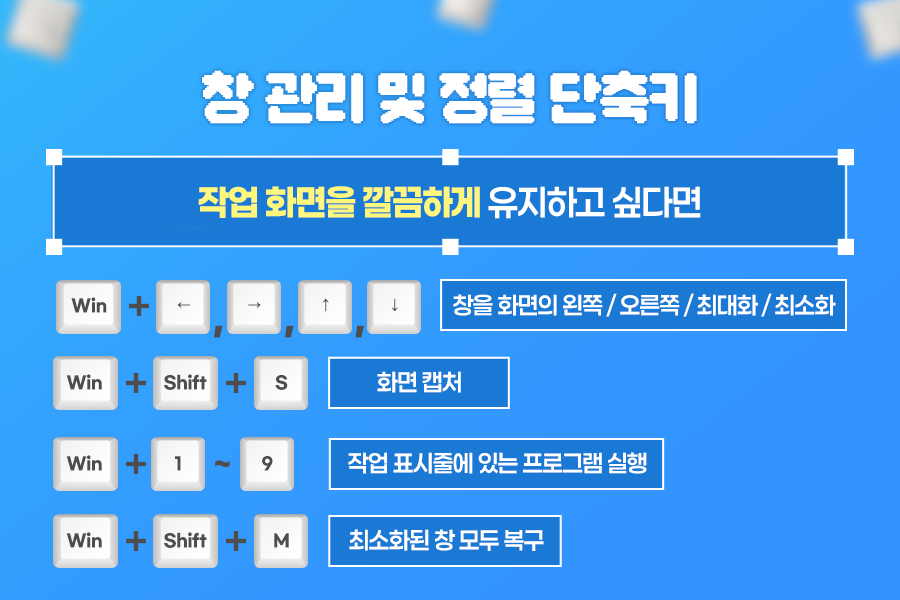
창 관리 및 정렬 단축키
업무 중 여러 개의 프로그램을 동시에 실행하거나 다양한 문서를 번갈아 보며 작업하는 경우가 많다면, 창을 효과적으로 정리하는 것이 매우 중요합니다. 화면을 깔끔하게 정리하면 원하는 창을 빠르게 찾을 수 있고, 불필요한 창을 최소화하여 집중력을 높일 수 있어요. 아래 단축키를 활용하면 여러 개의 창을 손쉽게 배치하고 관리할 수 있습니다!
• Win + 방향키(← → ↑ ↓) → 창을 화면의 왼쪽/오른쪽/최대화/최소화
• Win + Shift + S → 화면 캡처 (클립보드 저장)
• Win + Shift + M → 최소화된 창 모두 복구
• Win + 숫자키(1~9) → 작업 표시줄에 있는 프로그램 실행

생산성 & 검색 단축키
업무를 하다 보면 반복적으로 수행해야 하는 작업들이 많죠. 이런 작업을 조금이라도 더 빠르고 효율적으로 처리하면 업무 속도가 크게 향상될 수 있습니다. 특히 자주 사용하는 기능을 단축키로 활용하면 불필요한 클릭을 줄이고, 집중력을 유지하면서 작업할 수 있어요. 다음 단축키들은 업무 속도를 극대화하는 데 매우 유용하니 꼭 익혀두세요!
• Win + S → 윈도우 검색 열기
• Win + R → 실행 창 열기
• Win + V → 클립보드 히스토리 열기 (활성화 필요)
• Ctrl + C / V / X / Z → 복사 / 붙여넣기 / 잘라내기 / 실행 취소
• Ctrl + Shift + T → 닫은 브라우저 탭 다시 열기

추가로 알아두면 좋은 단축키
위에서 소개한 단축키만 잘 활용해도 업무 속도가 빨라지지만, 이외에도 알고 있으면 더욱 편리하게 작업할 수 있는 단축키들이 있습니다. 특히 여러 개의 프로그램을 동시에 다루거나 반복적인 작업을 수행할 때, 추가적인 단축키를 활용하면 업무 효율이 더욱 극대화될 수 있어요. 아래 단축키들은 평소 잘 사용하지 않지만 알아두면 유용하게 활용할 수 있는 기능들이니, 업무 환경에 맞게 적용해 보세요!
.
• Win + Ctrl + D → 새 가상 데스크톱 생성
• Win + Ctrl + 방향키(← →) → 가상 데스크톱 전환
• Win + Ctrl + F4 → 현재 가상 데스크톱 닫기
• Win + Home → 현재 사용 중인 창만 남기고 나머지 창 최소화
단축키가 많아서 헷갈린다면 한 번에 다 익히려고 하기보다는 자주 쓰는 몇 가지 단축키부터 시작하는 것이 좋아요. 이렇게 차근차근 연습하면 금방 단축키가 손에 익어 업무 속도가 빨라지는 걸 느낄 수 있을 거예요. 지금까지 휴비스였습니다.
![]() 댓글
댓글